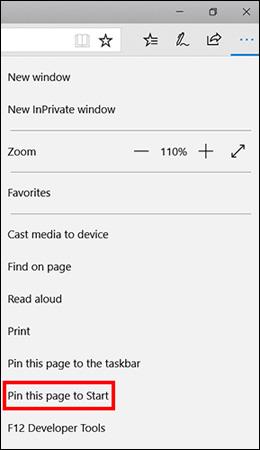Πρόσφατα, το Tips.BlogCafeIT καθοδήγησε τους αναγνώστες πώς να καρφιτσώνουν ιστοτόπους στη γραμμή εργασιών των Windows 10 στο άρθρο: Χρήσιμες συμβουλές προγράμματος περιήγησης για το Windows 10 Fall Creators Update , αλλά αν θέλετε να καρφιτσώσετε τον αγαπημένο σας ιστότοπο στο μενού Έναρξη, μην το χάσετε. το παρακάτω άρθρο!
Καρφιτσώστε ιστότοπους στο Edge στο μενού Έναρξη
Για να καρφιτσώσετε ιστότοπους στο Edge, απλά πρέπει να ανοίξετε τον ιστότοπο, να κάνετε κλικ στο μενού (τρεις κουκκίδες στην επάνω δεξιά γωνία της οθόνης) και να επιλέξετε Καρφίτσωμα αυτής της σελίδας για να ξεκινήσετε και τελειώσατε.

Αυτό θα δημιουργήσει μια συντόμευση ιστότοπου στο μενού Έναρξη των Windows 10. Εάν θέλετε να τη διαγράψετε, κάντε δεξί κλικ στη συντόμευση και επιλέξτε Ξεκαρφίτσωμα από την Έναρξη.
Καρφιτσώστε τους ιστότοπους του Chrome στο μενού Έναρξη
- Αρχικά, πρέπει να επισκεφτείτε τον ιστότοπο που θέλετε να προσθέσετε στο μενού Έναρξη στο Chrome και να δημιουργήσετε μια συντόμευση στη γραμμή Σελιδοδεικτών.
- Στο πρόγραμμα περιήγησης Chrome, ανοίξτε τη σελίδα Εφαρμογές Chrome πληκτρολογώντας chrome://apps στη γραμμή διευθύνσεων.
- Σύρετε τον σελιδοδείκτη που δημιουργήθηκε πρόσφατα στη σελίδα του Chrome Apps.
- Κάντε δεξί κλικ στην εφαρμογή Chrome που δημιουργήθηκε πρόσφατα και επιλέξτε Δημιουργία συντομεύσεων .
- Ελέγξτε το Desktop and Start Menu και κάντε κλικ στο OK.
- Βρείτε τον ιστότοπο στο εργαλείο Windows Cortana.
- Ο πρόσφατα δημιουργημένος ιστότοπος θα εμφανίζεται ως εφαρμογή στα αποτελέσματα αναζήτησης. Κάντε δεξί κλικ πάνω του και επιλέξτε Καρφίτσωμα για έναρξη.
Τώρα θα δείτε το εικονίδιο του Chrome στο μενού Έναρξη και απλώς κάντε κλικ σε αυτό για να ανοίξετε τον ιστότοπο που καρφιτσώσατε.
Σημείωση: Μπορείτε να μετονομάσετε τη συντόμευση κάνοντας δεξί κλικ στο εικονίδιο της εφαρμογής και επιλέγοντας Άνοιγμα θέσης αρχείου . Θα εμφανιστεί το παράθυρο της Εξερεύνησης των Windows, βρείτε τη συντόμευση στη λίστα εφαρμογών του μενού Έναρξη εδώ και μπορείτε να μετονομάσετε τη συντόμευση όπως θέλετε.
Προτιμάτε να καρφιτσώνετε εφαρμογές στη γραμμή εργασιών ή στο μενού Έναρξη και ποιος τρόπος είναι πιο βολικός; Ενημερώστε μας σχολιάζοντας παρακάτω!